登录
- 微信登录
- 手机号登录
微信扫码关注“汇帮科技”快速登录
Loading...
点击刷新
请在微信【汇帮科技】内点击授权
300秒后二维码将过期
二维码已过期,点击刷新获取新二维码
登录
登录
其他登录方式
来源:汇帮科技 修改日期:2025-10-10 10:00

 官方正版
官方正版 纯净安全
纯净安全
哎,最近是不是被领导或者老师要求给文档里的生僻字加拼音,还得放在汉字右边?别慌,这活儿我熟!以前我也觉得这操作特麻烦,要么拼音跑头顶上去了,要么格式乱成一团,简直让人头大。但后来我摸透了几个小技巧,现在分分钟就能搞定,再也不用对着Word发愁了。
今天这篇教程,就是帮你彻底解决“汉字右侧注音”这个难题的!不管你是要给孩子做识字卡片,还是给文件里的生僻字标注读音,学完这几招,保证你效率翻倍,再也不用求人。而且,方法超级简单,哪怕你是电脑小白也能轻松上手。我还会分享一些隐藏技巧,比如怎么处理多音字、怎么批量操作,让你省时省力,直接躺赢!废话不多说,咱们直接开整——

如果你有一大堆文件要处理,千万别傻傻地手动操作,直接用工具搞定,省时又省力!
1. 打开软件,找到“批量注音”功能,点进去。
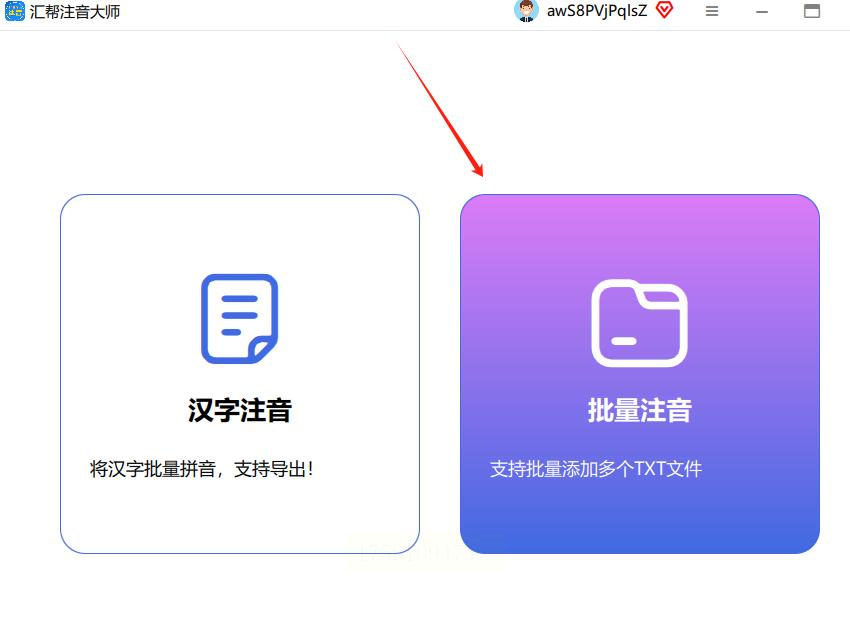
2. 点击“添加文件”按钮,把需要注音的文档拖进来,或者直接点中间的“+”号上传。
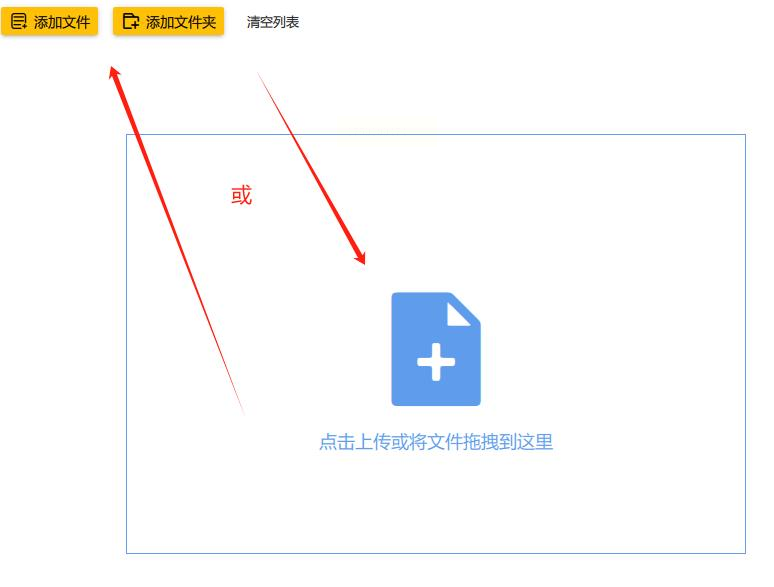
3. 在界面底部选择“左右结构”和“标准声调”,其他设置不用动。
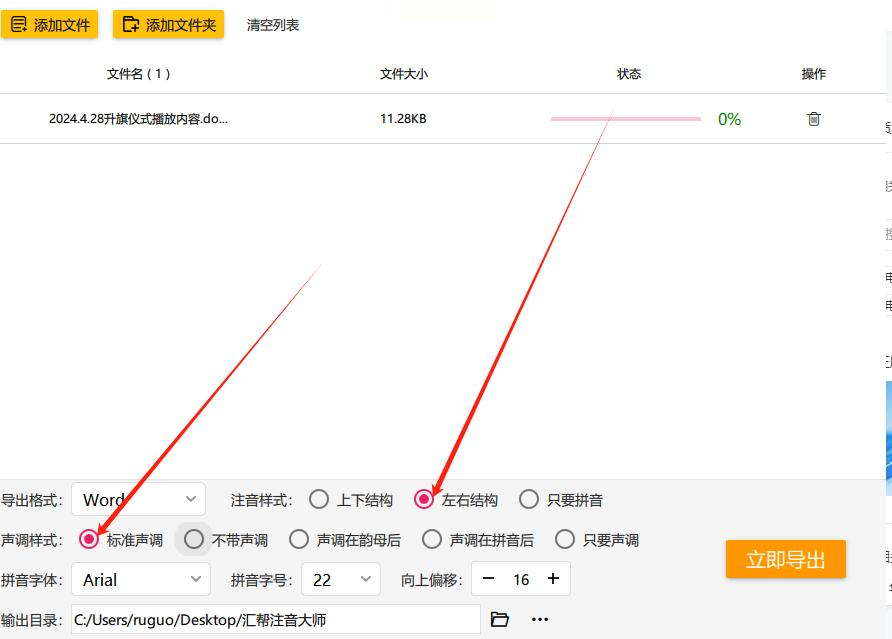
4. 最后点“立即导出”,系统会自动生成拼音在右侧的文档。
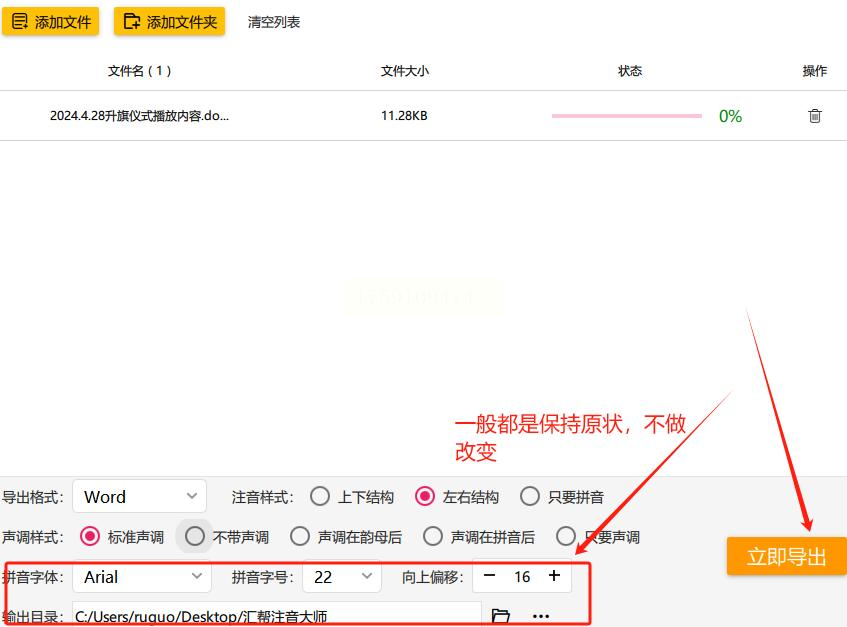
搞定!这个方法适合处理成批的文件,比如教材或者宣传册,效率超高。
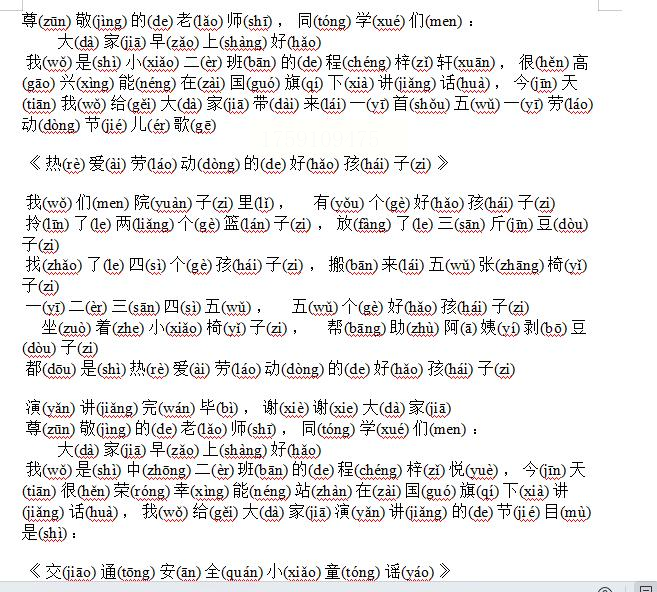
如果你的文档不长,用Word自带的功能就能解决,亲测有效!
1. 打开Word,输入需要注音的文字,比如“乱臣贼子”。
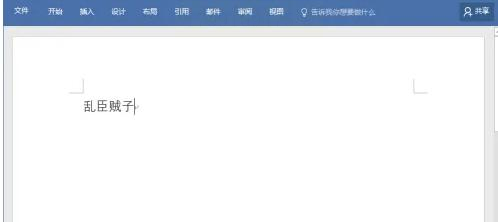
2. 选中文字,点击“开始”菜单里的“拼音指南”,检查拼音是否正确(尤其是多音字)。
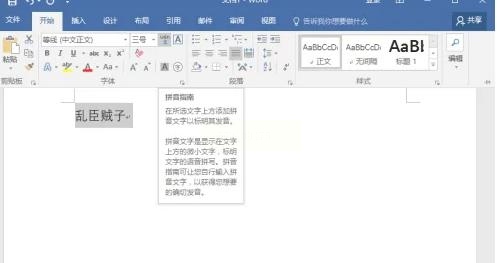
3. 点击“确定”,拼音会显示在文字上方。先别急,选中文字和拼音,按Ctrl+C复制。
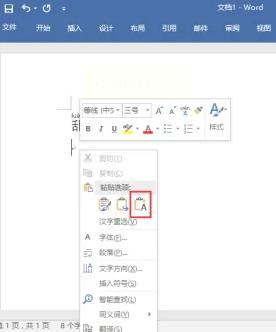
4. 在空白处右键粘贴,选择“只保留文本”。
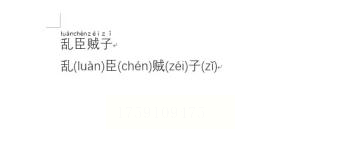
看,拼音瞬间跑到文字右边了!这个方法适合临时修改,简单又直观。
有时候直接粘贴会带一堆格式,用记事本中转一下,立马变干净!
1. 在Word里选中文字,点击“拼音指南”添加拼音,然后复制内容。
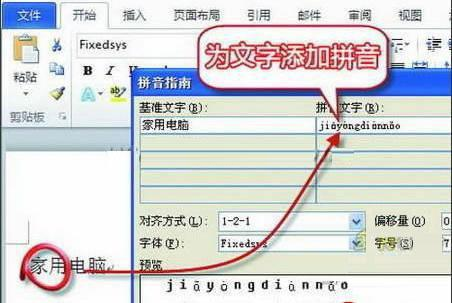
2. 打开Windows自带的记事本,把内容粘贴进去。
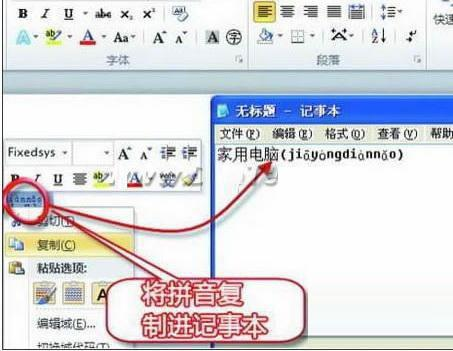
3. 从记事本里重新复制文字,再贴回Word。
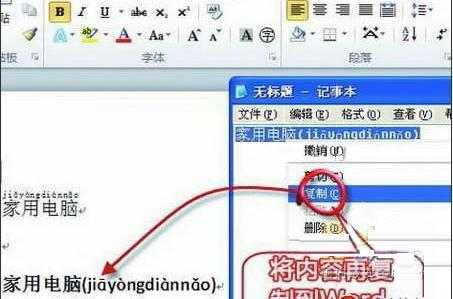
4. 调整字体和字号,让拼音和汉字对齐。
这个方法能去掉多余格式,适合对排版要求高的文档,比如正式报告或出版材料。
老版本的Word也能用,操作更直接!
1. 在Word里输入文字,选中后点击字体栏的“注音”图标。
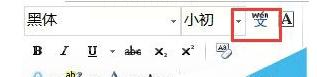
2. 逐个确认拼音,点击“确定”生成注音。
3. 复制带拼音的文字,在空白处右键粘贴为“纯文本”。

4. 删掉原来的文字,保留新内容。
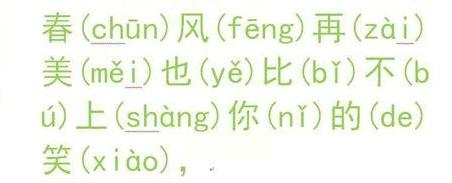
这个方法虽然步骤多,但适合习惯用老版本的用户,稳定性杠杠的。
如果你需要处理表格里的文字,试试Excel,效果意外地好!
1. 在Excel里输入需要注音的文字,每行一个词。
2. 用“拼音指南”功能给每个词添加拼音(操作和Word类似)。
3. 复制整列内容,粘贴到记事本里清理格式。
4. 把清理后的内容贴回Excel,调整列宽对齐拼音。
这个方法适合处理名单或术语表,批量操作超方便。
万一电脑抽风,拼音总出错?用手机APP查漏补缺!
1. 在手机上安装注音类APP,拍照或输入文字检查拼音。
2. 把正确的拼音手动输入到Word里,用空格对齐位置。
3. 选中拼音和文字,统一设置字体和颜色。
别看这方法土,关键时刻能救急,特别适合处理生僻字!
怎么样,这几个方法是不是比你想象中简单多了?其实啊,给文字加右侧拼音真没啥技术含量,关键就是选对工具和步骤。我当初也是踩了不少坑,才发现这些技巧的。现在用熟了,一分钟就能搞定一页文档,领导看了都夸我细心。
如果想要深入了解我们的产品,请到 汇帮科技官网 中了解更多产品信息!
没有找到您需要的答案?
不着急,我们有专业的在线客服为您解答!

请扫描客服二维码